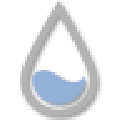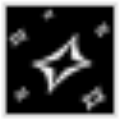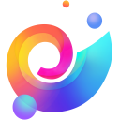软件大小:826K
软件语言:简体中文
软件授权:免费软件
软件类别:系统其它
软件等级:
更新时间:2023-11-22
官方网站:
应用平台:Win2003,WinXP,Win7,Win8,Win10
- 软件介绍
- 软件截图
- 相关阅读
- 下载地址
ForceToolkit是一款非常简单好用的电脑程序关闭软件,通过该软件用户可以轻松的对自己的电脑进程的程序进行关闭,帮助用户轻松快速的终止程序的运行,软件支持Windows操作系统,为用户关闭程序提供了很好的帮助。

【软件特色】
在其他应用程序中启用灰色禁用按钮、复选框和更多控件
强行单击禁用按钮
隐藏窗口或程序以在后台不可见地运行它
隐藏其他应用程序中的控件和文本
将 Windows 设置为始终在最前面
强制关闭其他程序中的窗口
重绘/刷新其他程序的用户界面
强制终止进程并关闭应用程序的程序
更改窗口标题
调整固定大小窗口的大小
提供便携式 ZIP 版本

【使用方法】
1. 如何从正在运行的应用程序中选择窗口或对象
按住鼠标左键,然后将黄色光标移动到您要选择的程序或对象上。
2. 如何启用灰色禁用按钮或复选框
有时您可能需要单击程序中的按钮或复选框,但它们会显示为灰色并被禁用。您可以使用 ForceToolkit 激活按钮并启用复选框。
将光标拖到禁用复选框或按钮变灰的窗口上,然后在“操作”框中选择“强制启用”选项并点击“应用”按钮。您将看到禁用的按钮和复选框更改为启用。您还可以使用“强制禁用”选项将启用的对象更改为禁用。
3. 如何隐藏程序让它在后台运行
如果您想在后台运行某个程序并将其隐藏在您的任务栏和屏幕上,您可以拖动 ForceToolkit 光标以选择该程序并选择“强制隐藏”选项。只要您点击“应用”按钮,您选择的窗口就会立即消失。
如果需要将隐藏程序设置回可见,可以在“隐藏历史”中找到隐藏ID。选择一个并使用“强制显示”使其可见。
4. 如何隐藏正在运行的程序中的对象或子窗口
您还可以在运行的程序中选择文本框、图像或子窗口等对象,并通过“强制隐藏”选项将所选对象设置为不可见。主程序将继续运行。
如果您需要将隐藏的对象或窗口设置回可见,您可以在“隐藏的历史记录”中找到隐藏的ID。选择一个并使用“强制显示”使其可见。
5. 如何将窗口设置为总在最前面
有时您可能需要将一个工作程序窗口放在所有其他窗口的最上面。只需通过 ForceToolkit 光标选择程序,然后选择“Force to Set Always On Top”即可应用。
6. 如何强行关闭窗口
您可以使用 ForceToolkit 光标在另一个程序中选择一个窗口,然后选择“强制关闭窗口”选项。该函数不会关闭整个程序,只会关闭选定的窗口,该窗口可能是主程序的子窗口。
7.如何强制终止进程并关闭程序
如果您发现正在运行的程序无法退出,您可以尝试选择“强制终止进程/关闭程序”选项并应用。ForceToolkit 将完全终止进程并使该程序退出。
8. 如何更改另一个程序窗口的标题
ForceToolkit 允许您更改另一个正在运行的程序窗口的标题。拖动光标选择窗口标题,选择“强制更改窗口标题”并在标题框中键入新的标题文本,然后应用。
9. 如何改变窗口的位置和大小
有些应用程序没有最大化按钮,也不允许用户调整窗口大小。您可以使用 ForceToolkit 强制调整窗口大小并设置位置。
通过光标选择程序,并选择“强制改变位置和大小”选项。然后,您可以输入位置坐标 X/Y 和窗口新的宽度和高度。最后点击应用按钮生效。 您还可以选择按钮或文本框等对象来更改其位置和大小。








 萌侠挂机(无限盲盒)巴兔iPhone/iPad版
萌侠挂机(无限盲盒)巴兔iPhone/iPad版 新塔防三国-全民塔防(福利版)巴兔安卓折扣版
新塔防三国-全民塔防(福利版)巴兔安卓折扣版 皓月屠龙(超速切割无限刀)巴兔iPhone/iPad版
皓月屠龙(超速切割无限刀)巴兔iPhone/iPad版 异次元主公(SR战姬全免)巴兔iPhone/iPad版
异次元主公(SR战姬全免)巴兔iPhone/iPad版 火柴人归来(送兔年天空套)巴兔安卓版
火柴人归来(送兔年天空套)巴兔安卓版 大战国(魂环打金大乱斗)巴兔安卓版
大战国(魂环打金大乱斗)巴兔安卓版 世界异化之后(感性大嫂在线刷充)巴兔安卓版
世界异化之后(感性大嫂在线刷充)巴兔安卓版 云上城之歌(勇者之城)巴兔安卓折扣版
云上城之歌(勇者之城)巴兔安卓折扣版 武动六界(专属定制高返版)巴兔安卓折扣版
武动六界(专属定制高返版)巴兔安卓折扣版 主公带我飞(打金送10万真充)巴兔安卓版
主公带我飞(打金送10万真充)巴兔安卓版 龙神之光(UR全免刷充)巴兔安卓版
龙神之光(UR全免刷充)巴兔安卓版 风起苍岚(GM狂飙星环赞助)巴兔安卓版
风起苍岚(GM狂飙星环赞助)巴兔安卓版 仙灵修真(GM刷充1元神装)巴兔安卓版
仙灵修真(GM刷充1元神装)巴兔安卓版 绝地枪王(内玩8888高返版)巴兔iPhone/iPad版
绝地枪王(内玩8888高返版)巴兔iPhone/iPad版 火柴人归来(送兔年天空套)巴兔iPhone/iPad版
火柴人归来(送兔年天空套)巴兔iPhone/iPad版 世界异化之后(感性大嫂在线刷充)巴兔iPhone/iPad版
世界异化之后(感性大嫂在线刷充)巴兔iPhone/iPad版 大战国(魂环打金大乱斗)巴兔iPhone/iPad版
大战国(魂环打金大乱斗)巴兔iPhone/iPad版 主公带我飞(打金送10万真充)巴兔iPhone/iPad版
主公带我飞(打金送10万真充)巴兔iPhone/iPad版